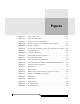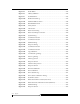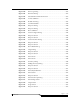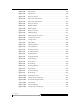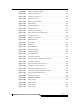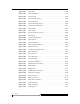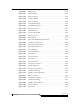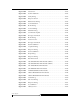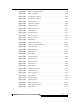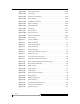Operating instructions
2-xx Figures
6-00058-05 Rev A
Figure 4-271 Teach Tape Dialog. . . . . . . . . . . . . . . . . . . . . . . . . . . . . . . . . . . . . . . . 4-168
Figure 4-272 SAC Dialog . . . . . . . . . . . . . . . . . . . . . . . . . . . . . . . . . . . . . . . . . . . . . . 4-168
Figure 4-273 Enter Password Dialog . . . . . . . . . . . . . . . . . . . . . . . . . . . . . . . . . . . . 4-169
Figure 4-274 Demo Dialog . . . . . . . . . . . . . . . . . . . . . . . . . . . . . . . . . . . . . . . . . . . .4-169
Figure 4-275 Include Drives Dialog . . . . . . . . . . . . . . . . . . . . . . . . . . . . . . . . . . . . .4-170
Figure 4-276 Response Dialog . . . . . . . . . . . . . . . . . . . . . . . . . . . . . . . . . . . . . . . . .4-170
Figure 4-277 Verify Submenu . . . . . . . . . . . . . . . . . . . . . . . . . . . . . . . . . . . . . . . . . .4-171
Figure 4-278 All Dialog . . . . . . . . . . . . . . . . . . . . . . . . . . . . . . . . . . . . . . . . . . . . . . .4-171
Figure 4-279 Report Screen . . . . . . . . . . . . . . . . . . . . . . . . . . . . . . . . . . . . . . . . . . . . 4-172
Figure 4-280 Response Screen. . . . . . . . . . . . . . . . . . . . . . . . . . . . . . . . . . . . . . . . . . 4-172
Figure 4-281 Advanced Submenu . . . . . . . . . . . . . . . . . . . . . . . . . . . . . . . . . . . . . . 4-172
Figure 4-282 About Screen . . . . . . . . . . . . . . . . . . . . . . . . . . . . . . . . . . . . . . . . . . . .4-173
Figure 5-1 Towers Submenu. . . . . . . . . . . . . . . . . . . . . . . . . . . . . . . . . . . . . . . . . . . 5-7
Figure 5-2 Set Status Dialog . . . . . . . . . . . . . . . . . . . . . . . . . . . . . . . . . . . . . . . . . . .5-8
Figure 5-3 Tower Mode Change. . . . . . . . . . . . . . . . . . . . . . . . . . . . . . . . . . . . . . . . 5-8
Figure 5-4 Set Status Dialog . . . . . . . . . . . . . . . . . . . . . . . . . . . . . . . . . . . . . . . . . . .5-8
Figure 5-5 Set Status Dialog . . . . . . . . . . . . . . . . . . . . . . . . . . . . . . . . . . . . . . . . . . .5-9
Figure 5-6 Tower Mode Change In Progress . . . . . . . . . . . . . . . . . . . . . . . . . . . . . 5-9
Figure 5-7 Inventory Tower . . . . . . . . . . . . . . . . . . . . . . . . . . . . . . . . . . . . . . . . . . 5-10
Figure 5-8 Tower Inventory In Progress . . . . . . . . . . . . . . . . . . . . . . . . . . . . . . . . 5-10
Figure 5-9 Requested Command Complete . . . . . . . . . . . . . . . . . . . . . . . . . . . . . 5-10
Figure 5-10 Barcode Label Application (LTO Example). . . . . . . . . . . . . . . . . . . . 5-13
Figure 5-11 Barcode Label Examples. . . . . . . . . . . . . . . . . . . . . . . . . . . . . . . . . . . . 5-14
Figure 5-12 Media Dialog . . . . . . . . . . . . . . . . . . . . . . . . . . . . . . . . . . . . . . . . . . . . .5-17
Figure 5-13 Usage Dialog . . . . . . . . . . . . . . . . . . . . . . . . . . . . . . . . . . . . . . . . . . . . .5-18
Figure 5-14 View Dialog . . . . . . . . . . . . . . . . . . . . . . . . . . . . . . . . . . . . . . . . . . . . . .5-18
Figure 5-15 Insert Clean Tape Dialog . . . . . . . . . . . . . . . . . . . . . . . . . . . . . . . . . . . 5-19
Figure 5-16 Range Dialog . . . . . . . . . . . . . . . . . . . . . . . . . . . . . . . . . . . . . . . . . . . . . 5-19
Figure 5-17 Enter Target Dialog . . . . . . . . . . . . . . . . . . . . . . . . . . . . . . . . . . . . . . . .5-19
Figure 5-18 Current Dialog . . . . . . . . . . . . . . . . . . . . . . . . . . . . . . . . . . . . . . . . . . . . 5-20
Figure 5-19 Command Complete Dialog . . . . . . . . . . . . . . . . . . . . . . . . . . . . . . . . 5-20
Figure 5-20 Insert Clean Tape Dialog . . . . . . . . . . . . . . . . . . . . . . . . . . . . . . . . . . . 5-21
Figure 5-21 Eject In Progress. . . . . . . . . . . . . . . . . . . . . . . . . . . . . . . . . . . . . . . . . . .5-21